Actiecentrum regelen Snelle actieknoppen

Windows 10 Anniversary Update heeft verschillende nieuwe functies. Een daarvan is de mogelijkheid om Action Center-functies te wijzigen. Een van die functies is de mogelijkheid om Quick Action-knoppen te beheren.
Windows 10 Anniversary Update heeft verschillende nieuwe functies. Een daarvan is de mogelijkheid om Action Center-functies te wijzigen. Een van die functies is de mogelijkheid om Quick Action-knoppen te beheren.
Dat zijn de knoppen in het onderste gedeelte van Action Center. Hier ziet u hoe u ze kunt toevoegen, verwijderen of reorganiseren.
Opmerking dat sommige van deze tegels grijs kunnen zijn ofniet aanwezig op sommige systemen. Batterijbesparing is bijvoorbeeld uitgeschakeld terwijl uw laptop is aangesloten, maar als u de stekker uit het stopcontact haalt, kunt u deze gebruiken. Of, op mijn tower-bureaublad in mijn thuiskantoor, is de tabletmodus geen optie (omdat ik twee monitoren heb) en Battery Saver is er ook niet, omdat er geen batterij wordt gebruikt.
Actiecentrum Windows 10 Jubileumupdate
Start op Instellingen> Systeem> Meldingen en acties en selecteer Snelle acties toevoegen of verwijderen.
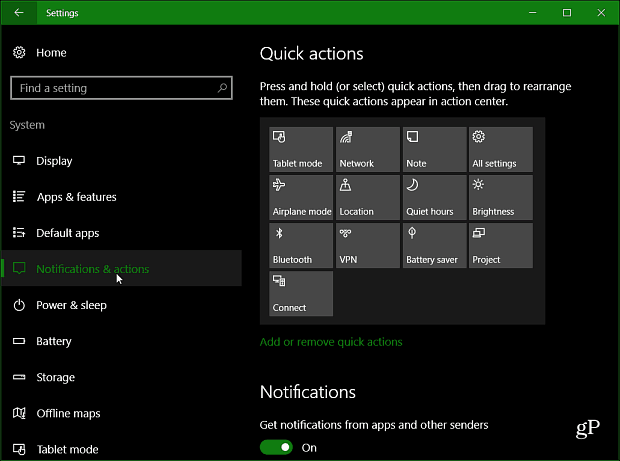
Schakel nu op het volgende scherm de gewenste knoppen in of uit.
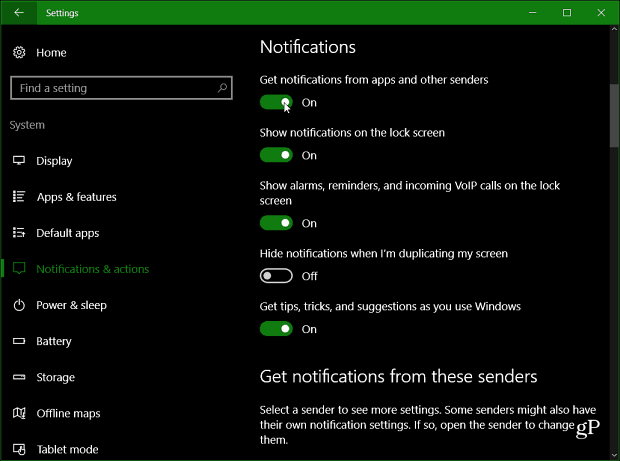
Om de knoppen vervolgens opnieuw te rangschikken, kunt u ze slepen en neerzetten op de plek waar u ze liever zou hebben.
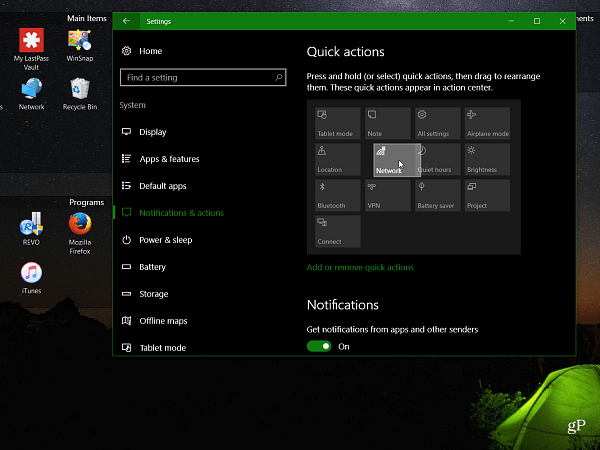









![Windows 7 Firewall-meldingen uitschakelen [Tip]](/images/howto/disable-windows-7-firewall-notifications-tip.jpg)
laat een reactie achter